我们在网上上传资料的时候经常是被要求提供PDF文档,很多纸质资料需要先拍照然后再将其转换为PDF文档。如果刚好是两张照片转成了两份PDF,但提交的时候只能提交一份,这时候就需要把两个PDF合并到一起了。像图片类型的PDF文档要合并并不简单,因为PDF自身不能进行编辑,所以需要我们借助一些工具来完成。下面就来给大家介绍几款好用的处理工具,让你的两个文档能快速整合成一份。
一、小圆象PDF转换器
这款工具上有许多功能,包括PDF和其他类型文档之间的格式转换,还有PDF合并拆分、加密、加水印等服务。我们可以利用它来进行PDF文档合并。首先打开小圆象PDF转换器的网页:https://www.xiaoyuanxiang.cn 搜索引擎搜索关键词也能找到。接着在首页找到【PDF合并】的选项,点击进入下一步操作。
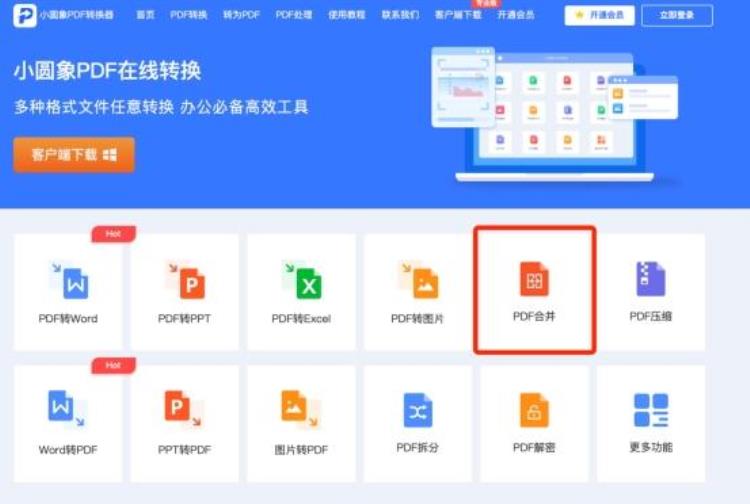
把两个PDF文件上传到小圆象上,我们还可以调整它们的先后顺序。确认无误后点击【开始合并】按钮。
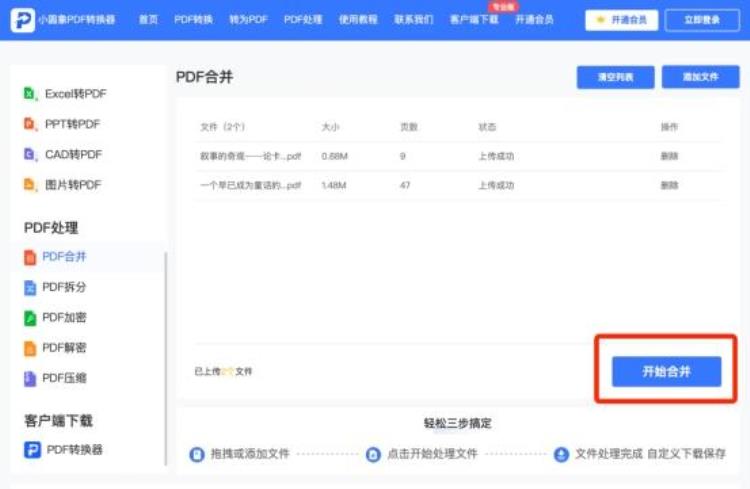
等待几秒钟的时间我们就可以获得一份新文档,选择要保存的路径,然后下载到计算机上即可。
二、万能文字识别
这款软件使用之前需要先进行安装,运行该软件可以发现它的功能十分齐全,基本的服务是扫描识别文档的文字,但它同时也兼有PDF合并的功能。点击左侧栏的【PDF转换处理】,然后再选择【PDF合并】
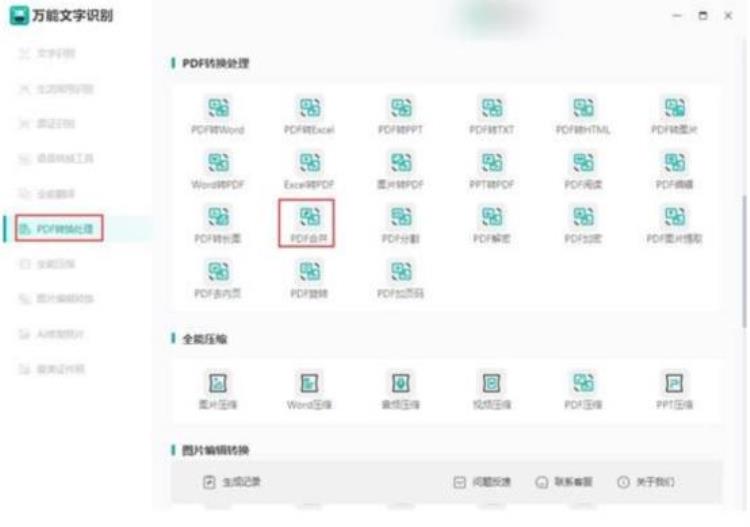
接下来的步骤与小圆象PDF转换器的操作流程基本类似,都是上传文档,选择保存路径,最后点击开始转换即可。
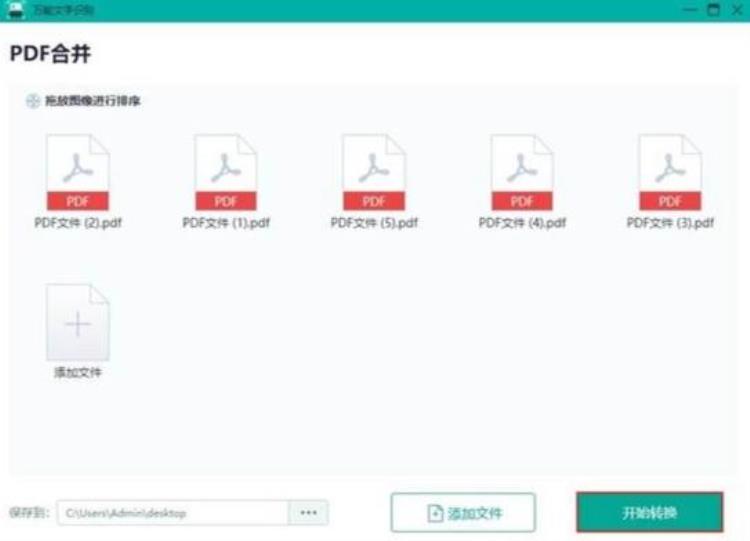
万能文字识别和小圆象PDF转换器都有PC版可以下载使用,万能文字识别有手机端的app可以操作,小圆象PDF转换器也可以在网页版就进行操作,各有各的方便,大家可以根据实际情况进行选择。
三、WPS office
相信很多小伙伴平时就是用WPS来编辑文档的,在这上面编辑PDF需要开通会员,但合并PDF还是有免费的试用次数的。首先用WPS打开一个PDF文档,接着在【开始】选项下方选择【拆分合并】功能,下拉选择【合并文档】,接着就会弹出一个新的设置窗口。先将两个要合并的文档全都上传,然后设置合并文档想要的效果,最后点击【开始转换】按钮即可。
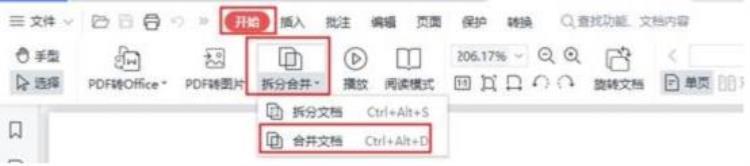
今天介绍的三种方法你都学会了吗?是不是都很实用呢?赶快用你的电脑也试试吧!

 登录
登录
